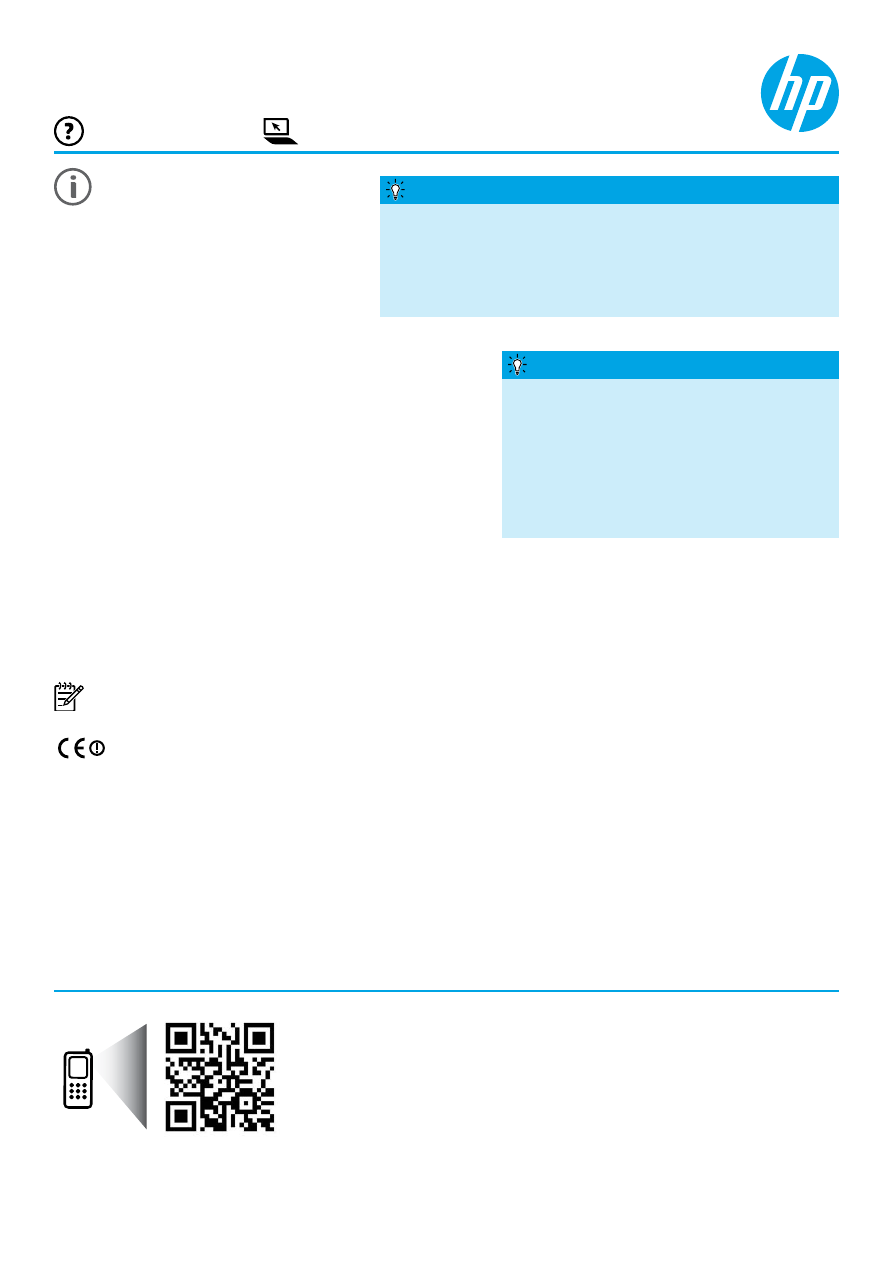
设置海报
要设置打印机,请按照海报中的说明操作。
自述文件
打印机随附的
HP 软件 CD 上提供了自述文件。它提供了有关系统要求的信息和有关设置和使用打印机的更新信息。
● Windows:将 HP 打印机软件 CD 插入计算机,双击名为 ReadMe.chm 的文件,然后单击您所使用语言的选项。
● OS X:将 HP 打印机软件 CD 插入计算机,然后打开Read Me文件夹。单击特定语言的自述文件按钮。
www.hp.com/support
www.register.hp.com
单击应用程序栏上的所有应用程序,单击具有打印机名称的图
标,然后选择帮助。
● Mac OS X v10.6:从帮助菜单中选择 Mac 帮助。在帮助查看器中单击并按住“主屏幕”按钮,然后选择对应您设
备的帮助。
● OS X Lion 和 OS X Mountain Lion:从帮助菜单中选择帮助中心。单击所有应用程序的帮助(在帮助查看器的左
下角),然后单击对应您设备的帮助。
注意:如果在计算机上找不到用户指南,请访问
www.hp.com/support
以获取有关安装它的信息。
适用于欧盟的管制和符合性信息在用户指南(也称为“帮助”)的“技术信息”一节提供。另外,网站
www.hp.eu/certificates
上提供了符合性声明。
用户指南
当您安装
HP 打印机软件时,会将此用户指南(也称为“帮助”)
复制到您的计算机。
该指南包括使用情况和故障排除信息、规格、通告、环境信息、管
制信息和支持信息以及在线内容的链接。
● Windows XP
®
、
Windows Vista
®
和 Windows
®
7:单击开
始,依次选择程序或所有程序、
HP、HP 打印机的文件夹和帮
助。
● Windows
®
8:在开始屏幕上,右键单击屏幕上的空白区域,
如果计算机没有
CD 或 DVD 驱动器,可从 HP
支持网站
(
www.hp.com/support
) 下载 HP 软件。
如果计算机在运行
Windows,且安装程序不自
动启动,请浏览到计算机的
CD 驱动器,然后双
击
Setup.exe。
安装 HP 打印机软件
想从智能手机或平板电脑打印吗?获取惠普的打印应用程序之一,
以便直接从移动设备打印文档和照片。有关详细信息,请访问
www.hp.com/global/us/en/eprint/mobile_printing_apps.html
。(目
前,此网站并未提供所有语言版本。)
从移动设备打印

6
解决问题
如果遇到问题,请完成以下步骤。
步骤
1:确保无线 (802.11) 指示灯亮着
如果打印机的
(无线)按钮附近的蓝色指示灯不亮,则无线连接可能处于关闭状态。要打开无线连接,请按
该按钮。
如果蓝色无线指示灯闪烁,表示打印机未连接到网络。使用
HP 打印机软件以无线方式连接打印机。
步骤
2:确保计算机已连接到无线网络
确保计算机已连接到无线网络。如果无法将计算机连接到网络,请与网络设置人员或路由器制造商联系;
可能是路
由器或计算机的硬件问题。
步骤
3:重新启动无线网络组件
关闭路由器和打印机,然后按此顺序重新打开:先打开路由器,然后再打开打印机。
有时,关闭设备,然后重新打开可解决网络通信问题。如果仍无法连接,请关闭路由器、打印机和计算机,然后按
以下顺序将它们重新打开:先打开路由器,再打开打印机,最后打开计算机。
步骤
4:运行无线网络测试
要检查无线连接是否正常工作,请打印无线测试报告。
确保打开了打印机,并在纸盒中放入了纸张。
1. 在打印机的控制面板上,按
(网络信息)按钮。
打印机将打印一份报告,上面是测试结果。如果测试失败,请查看报告中有关如何解决问题的信息并重新运行测
试。
提示:如果无线测试报告指示无线信号较弱,请尝试将打印机移近无线路由器。
注意:如果仍有问题,请访问
HP 无线打印中心(
www.hp.com/go/wirelessprinting
)并下载打印和扫描卫
士(仅适用于
Windows)。此工具可帮助您解决遇到的很多打印机问题。(目前,此网站并未提供所有语言
版本。)
如果无法建立无线连接,还可以使用以太网电缆将打印机连接到网络。
无线
安装
HP 打印机软件后,您的打印机就应已成功连接到无线网络。如遇到问题,请参见本页上的“解决问题”。
如果已安装了
HP 打印机软件,则可以根据需要随时更改为使用其他连接。有关详细信息,请参阅用户指南。
简体中文
要获取有关无线打印的最完整和最新信息,请访问
HP
无线打印中心(
www.hp.com/go/wirelessprinting
)。
(目前,此网站并未提供所有语言版本。)
该网站提供的信息旨在帮助您准备无线网络、解决在无
线打印机设置过程中遇到的问题和解决安全软件问题。
了解更多!
通过
HP 无线直接打印,您无需连接到现有的无线网
络,便可从计算机、智能手机、平板电脑或其他无线
功能设备中进行无线打印。
有关详细信息,请参阅用户指南。
不使用无线路由器进行打印
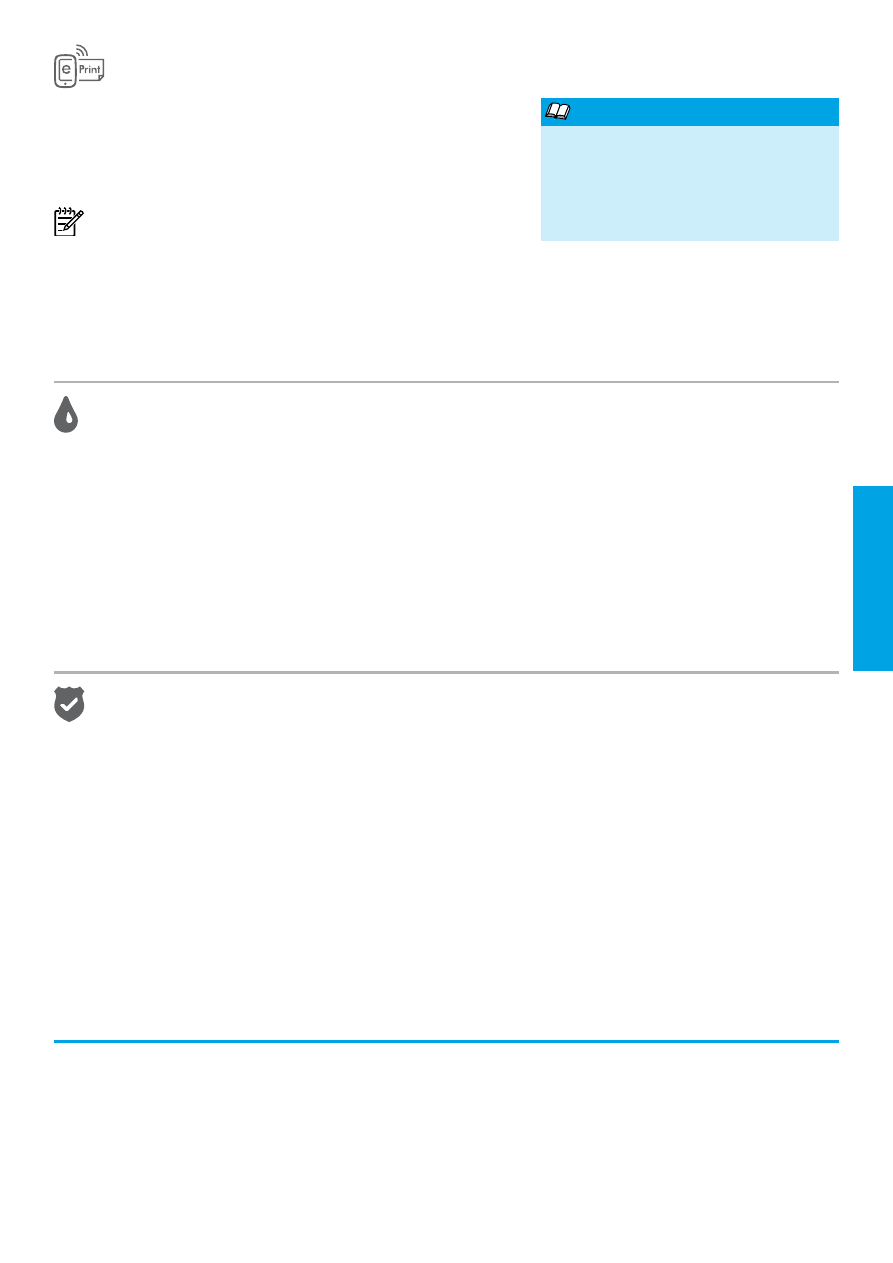
7
墨盒信息
● 设置墨盒:在设置过程中,当系统提示安装墨盒时,请确保使用随打印机提供的标签为“SETUP CARTRIDGE”的
墨盒。
● 墨水的使用:在打印过程中,墨盒中的墨水有多种不同的使用方式,包括在初始化和打印头维修过程中,前者准备
进行打印的打印机和墨盒,后者保持打印喷嘴畅通和墨水流动平稳。另外,使用后,会有一些剩余的墨水留在墨盒
中。有关详细信息,请参见
www.hp.com/go/inkusage
。
● 匿名使用情况信息存储:该打印机使用的 HP 墨盒包含协助打印机运转的存储芯片,并且存储了一组有关打印机使
用情况的有限匿名信息。该信息可以用于改进未来的
HP 打印机。有关禁用此使用情况信息收集的更多信息和说
明,请参阅用户指南。
知识产权说明
Microsoft、Windows、Windows XP、Windows Vista、Windows 7 和 Windows 8 是 Microsoft Corporation 在美国的注
册商标。
安全信息
1. 请阅读并理解本打印机随附文档中的所有说明。
2. 请遵守本打印机上标注的所有警告及说明。
3. 清洁本打印机之前,请从墙上插座拔下插头。
4. 切勿在近水处或身体潮湿时安装或使用本打印机。
5. 请将本打印机稳当地安装在平稳的表面上。
6. 请将本打印机安装在受保护的场所,以免有人踩到线路
或被线路绊倒,这样电源线就不会受到损坏。
7. 如果本打印机不能正常运行,请参见用户指南(安装软
件后便可在计算机上找到)。
8. 产品内部没有可供用户维修的部件。有关维修事宜,请
联系合格的维修人员。
9. 请仅使用随本打印机提供的外接电源适配器。
使用本打印机时,请始终遵守基本的安全防范措施,以降低导致火灾或电击伤害的危险。
有了
HP ePrint,无需额外的打印机软件即可从计算机或移动设备(如:
智能手机或平板电脑)中安全轻松地打印文档或照片。
要使用
HP ePrint 进行打印,请将文档或照片附在电子邮件中,然后将
电子邮件发送至注册时给打印机分配的电子邮件地址。打印机将同时打
印电子邮件内容和附件。
注意:要使用
HP ePrint,必须将打印机连接到提供 Internet 连接
的网络。
要开始使用
HP ePrint,请在支持的 Web 浏览器中输入打印机的 IP 地
址,然后从相同网络中的计算机上打开打印机主屏幕或嵌入式
Web 服务
器
(EWS)。从 EWS 中单击
Web 服务选项卡。在 Web 服务设置部分,依次单击设置、继续,然后按照屏幕上的说明接受使用条款并启用 Web 服
务。
HP ePrint
简体中文
要了解如何使用和管理
HP ePrint,请访问
HP Connected (
www.hpconnected.com
)。
(目前,此网站并未提供所有语言版本。)
了解更多!
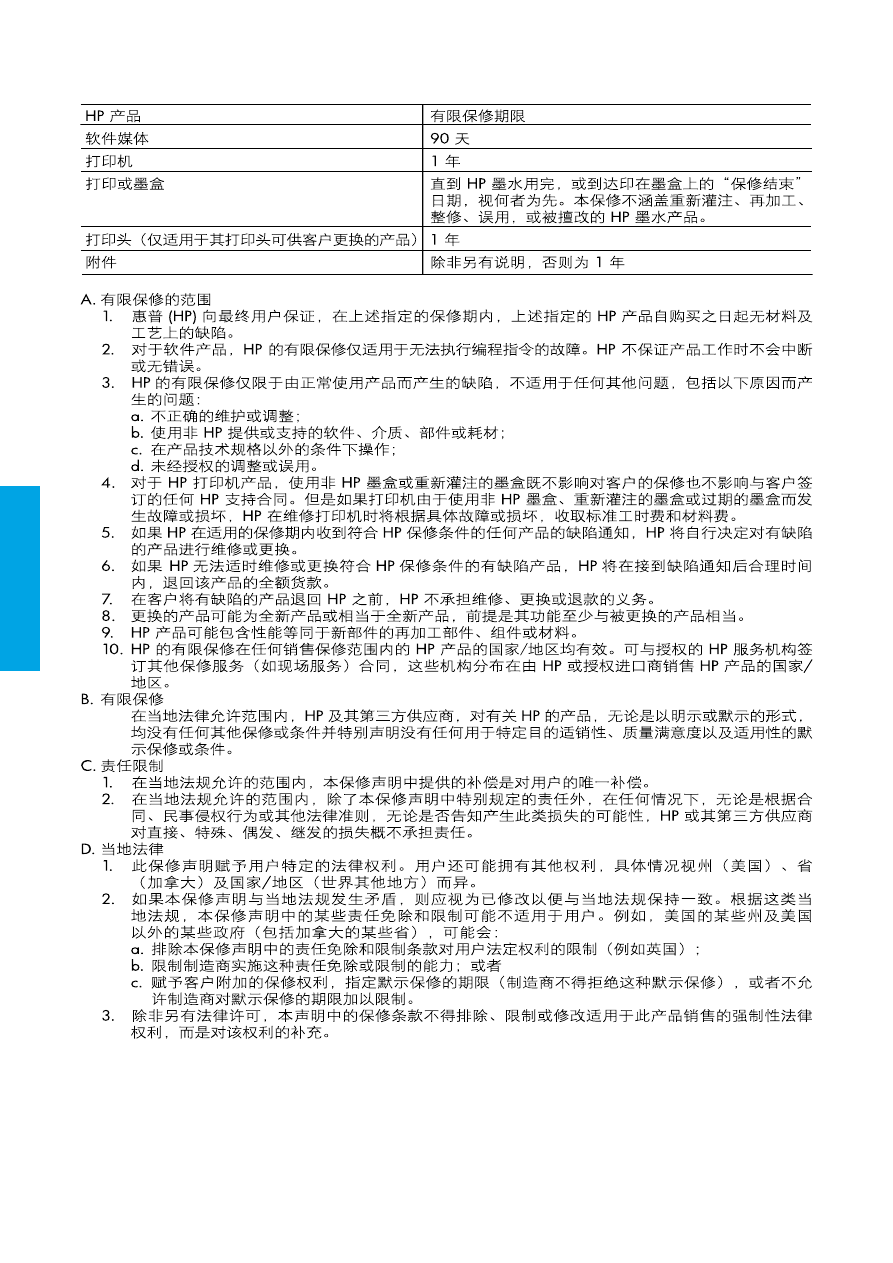
8
Hewlett-Packard 有限保修声明
简体中文
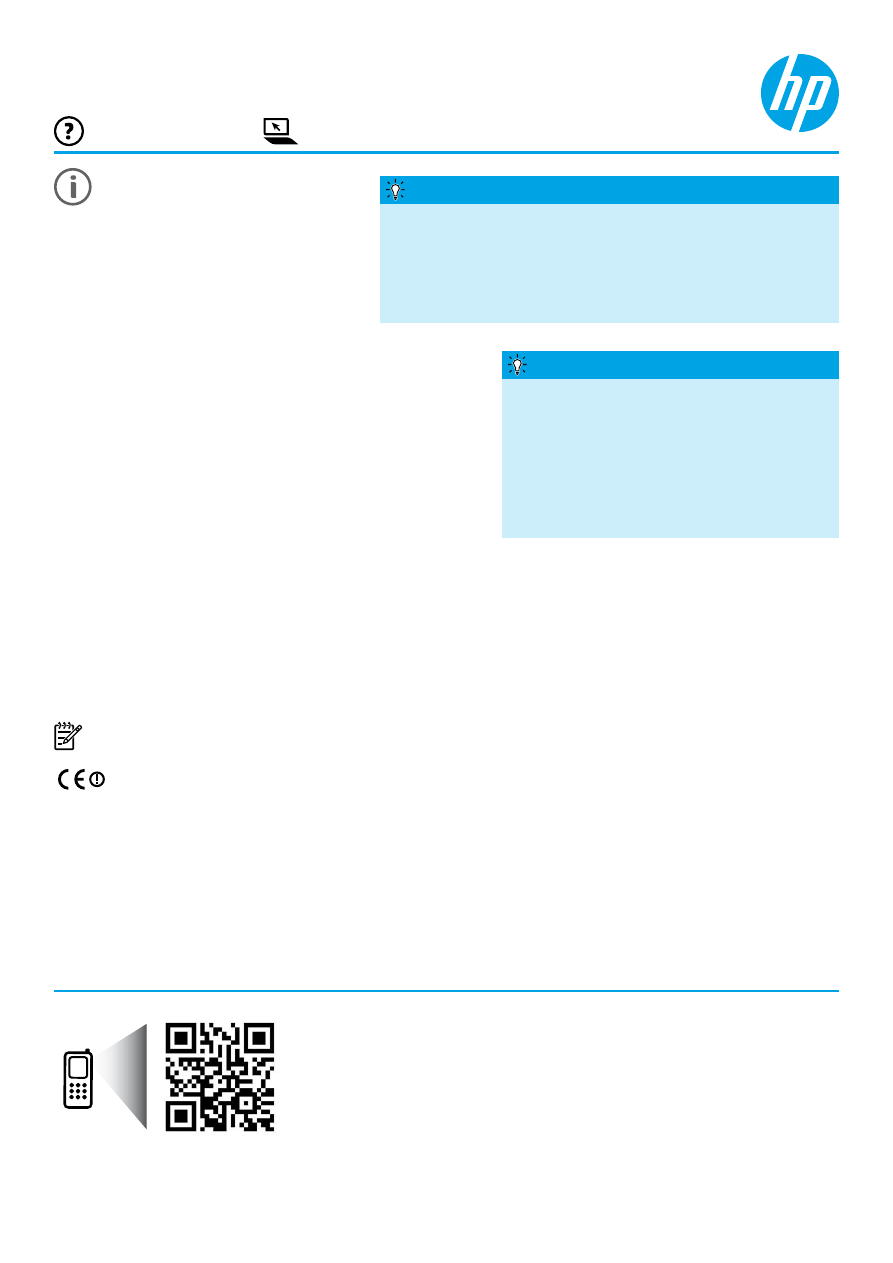
詳細情報を確認する
HP Officejet 7110
www.hp.com/apac/m/OJ7110
スキャンして詳細情報にアク
セス
標準的なデータ通信料が課金され
る可能性があります。すべての言
語には対応していません。
セットアップ
ポスター
プリンターをセットアップするには、付属のセ
ットアップ
ガイドの指示に従います。
Readme
Readme ファイルは、プリンターに付属している HP ソフトウェア CD に収録されています。Readme ファイルに
は、システムの要件、およびプリンターの設定と使用に関する最新情報が記載されています。
● Windows: コンピューターに HP プリンター ソフトウェア CD を挿入し、ReadMe.chm という名前のファイル
をダブルクリックして、希望する言語オプションをクリックします。
● OS X: HP プリンター ソフトウェア CD をコンピューターに挿入し、Read Me フォルダーを開きます。使用す
る言語の
Readme ボタンをクリックします。
www.hp.com/support
www.register.hp.com
し、
[HP]、お使いの HP プリンターのフォルダー、[ヘルプ]
の順に選択します。
● Windows
®
8: [スタート] 画面の空白部分を右クリックし、App バーの [すべての Apps] 、プリンター名のアイ
コンの順にクリックし、
[ヘルプ] を選択します。
● Mac OS X v10.6: [ヘルプ] メニューから [Mac ヘルプ] を選択します。[ヘルプ ビューア] で、[ホーム] ボタンを
クリックしたまま、お使いのデバイスのヘルプを選択します。
● OS X Lion および OS X Mountain Lion: [ヘルプ] メニューから [ヘルプセンター] を選択します。[すべてのアプ
リケーションのヘルプ
] ([ヘルプ] ビューアの左下) をクリックし、お使いのデバイスのヘルプをクリックします。